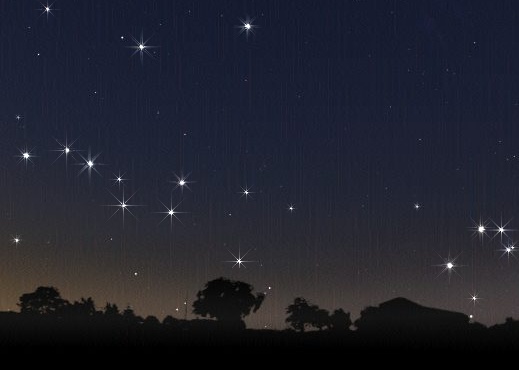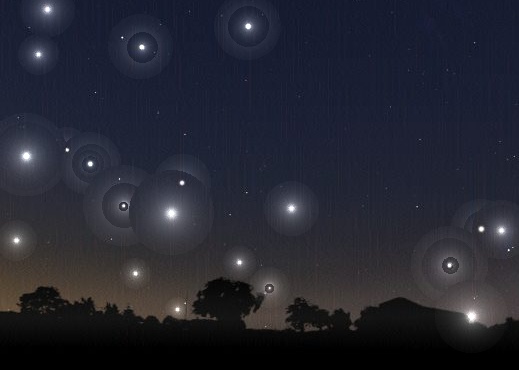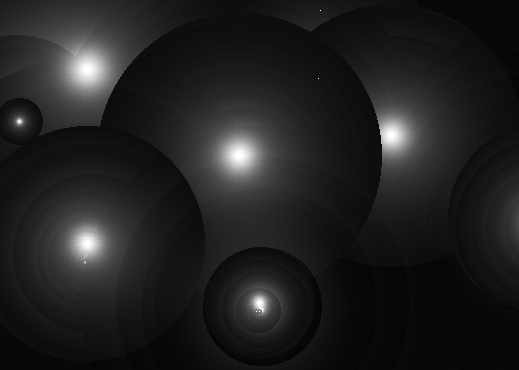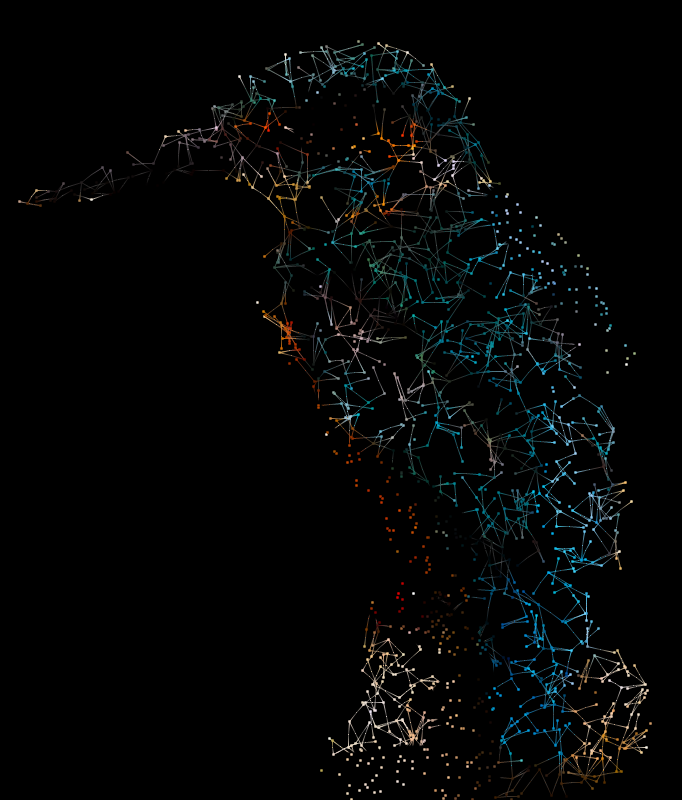Плагіни в PAINT.NET: Sparkles Effect Plugin
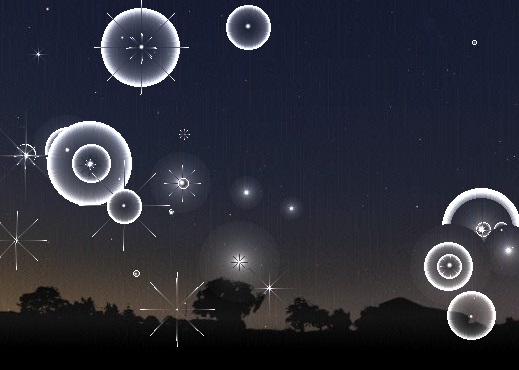
Основи роботи
Ідея плагіну: сканування зображення, щоб знайти маленькі сяючі зірочки, щоб додати їм блискіток.
Як встановити
Закрийте Paint.net
Класична версія Paint.net
Розархівуйте та (повторно) помістіть DLL у папку Effect зазвичай: C:/Program Files/Paint.NET/Effects
Версія Microsoft Store Paint.net
Розархівуйте та (повторно) помістіть DLL у папку Effect зазвичай: / Мої документи / paint.net App Files /Effects/
Ви повинні адаптувати для своєї мови Мої документи Інтерфейс користувача
Цей плагін додається до меню «Ефекти», підменю «Обробка». Maximum quantity of sparkles to add (security limit):
Якщо зображення надто світле (біле), плагін завис, оскільки всі пікселі вважалися блискучим місцем, до якого можна додати блиск!
І так це тривало годинами/днями/тижнями!
Межа тут, щоб уникнути цієї проблеми.
Грайте між обмеженням і порогом яскравості, щоб отримати гарне покриття зображення...
Brightness Threshold:
Збільште значення, щоб вибрати лише найяскравіші пікселі.
Maximum Glitter Size:
Максимальний радіус (якщо встановлено навмання).
Glitter Possibility:
Можливість (0=немає, 100=усі) для яскравого пікселя отримати блиск.
Flare/Flake ratio:
0=лише факели, 100=лише пластівці, інше=співвідношення між факелами та пластівцями.
Flare normal/invert ratio:
0=тільки нормальні, 100=тільки інвертовані. Нормальні світліші в центрі.
Flake normal/invert ratio:
0=тільки нормальні, 100=тільки інвертовані. Нормальні світліші в центрі.
Flare number of vertices:
Кількість променів, які потрібно намалювати для відблиску (0=ідеальне коло).
Flake number of vertices:
Кількість вершин для луски (зірки).
Random size:
Якщо позначено, усі блискітки мають випадковий радіус до вибраного максимального розміру. В іншому випадку вони всі мають однаковий розмір до максимуму.
Приклади:
Оригінал: Тільки пластівці (flakes): Лише спалахи (flares): Феєрверк (Fireworks) Падаючі зірки (Shooting stars) Ікра (Caviar)
Як встановити
Закрийте Paint.net
Класична версія Paint.net
Розархівуйте та (повторно) помістіть DLL у папку Effect зазвичай: C:/Program Files/Paint.NET/Effects
Версія Microsoft Store Paint.net
Розархівуйте та (повторно) помістіть DLL у папку Effect зазвичай: / Мої документи / paint.net App Files /Effects/
Ви повинні адаптувати для своєї мови Мої документи Інтерфейс користувача
Цей плагін додається до меню «Ефекти», підменю «Обробка». Maximum quantity of sparkles to add (security limit):
Якщо зображення надто світле (біле), плагін завис, оскільки всі пікселі вважалися блискучим місцем, до якого можна додати блиск!
І так це тривало годинами/днями/тижнями!
Межа тут, щоб уникнути цієї проблеми.
Грайте між обмеженням і порогом яскравості, щоб отримати гарне покриття зображення...
Brightness Threshold:
Збільште значення, щоб вибрати лише найяскравіші пікселі.
Maximum Glitter Size:
Максимальний радіус (якщо встановлено навмання).
Glitter Possibility:
Можливість (0=немає, 100=усі) для яскравого пікселя отримати блиск.
Flare/Flake ratio:
0=лише факели, 100=лише пластівці, інше=співвідношення між факелами та пластівцями.
Flare normal/invert ratio:
0=тільки нормальні, 100=тільки інвертовані. Нормальні світліші в центрі.
Flake normal/invert ratio:
0=тільки нормальні, 100=тільки інвертовані. Нормальні світліші в центрі.
Flare number of vertices:
Кількість променів, які потрібно намалювати для відблиску (0=ідеальне коло).
Flake number of vertices:
Кількість вершин для луски (зірки).
Random size:
Якщо позначено, усі блискітки мають випадковий радіус до вибраного максимального розміру. В іншому випадку вони всі мають однаковий розмір до максимуму.
Приклади:
Оригінал: Тільки пластівці (flakes): Лише спалахи (flares): Феєрверк (Fireworks) Падаючі зірки (Shooting stars) Ікра (Caviar)
Цитата
Поради:
Блискітки створюються від верхнього лівого кута до нижнього правого кута. Останній перезаписує перший.
Пляма з малим радіусом складається з кількох пікселів, і кожен піксель плями може отримати блиск.
Блискітки створюються від верхнього лівого кута до нижнього правого кута. Останній перезаписує перший.
Пляма з малим радіусом складається з кількох пікселів, і кожен піксель плями може отримати блиск.
Автор: Інтернет Переклад: svit4u
Ctrl
Enter
Помітили помЫлку
Виділіть текст та натисніть Ctrl+EnterКоментарі (0)
Топ із цієї категоріі
 Перефарбовуємо літо в осінь в Photoshop
Перефарбовуємо літо в осінь в Photoshop Друзі, цього разу я збираюся показати вам простий трюк, як зробити зелене листя червоним, як восени, в Photoshop.